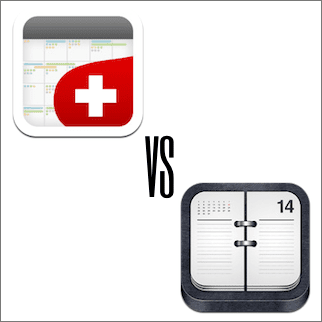Как удаленно управлять iTunes с вашего iPhone или iPod Touch
Удаленное управление iTunes с вашего iPod touch или iPhone имеет свои преимущества. Например, это может помочь вам легко перемешивать песни, когда вы устраиваете небольшую вечеринку и используете компьютер для воспроизведения музыки. Это в основном устраняет необходимость находиться на вашем компьютере для управления iTunes.
Я знал, что у Apple есть это приложение под названием Remote для удаленного управления, но никогда не удосужился проверить его, пока не посетил своего друга. Правал в другой день. Он им пользовался, и я был приятно удивлен, когда увидел, как плавно он работает по Wi-Fi. Знать о чем-то — это одно, а испытать это на собственном опыте — совсем другое.
Программы для Windows, мобильные приложения, игры - ВСЁ БЕСПЛАТНО, в нашем закрытом телеграмм канале - Подписывайтесь:)
Вернувшись домой, я решил установить его на свой iPod touch. Эта статья суммирует каждый шаг, который участвует в этом процессе.
Вот так.
Шаг 1. Откройте iTunes, перейдите в AppStore и найдите «удаленный».
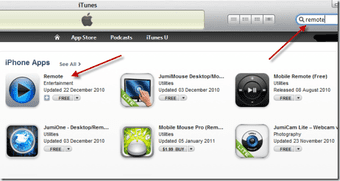
Шаг 2. Появится страница описания приложения. Как видите, приложение бесплатное, а также позволяет удаленно управлять Apple TV.
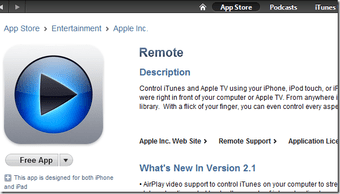
Шаг 3. iTunes попросит вас войти в систему, чтобы загрузить приложение, если вы еще этого не сделали.
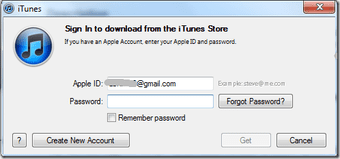
Шаг 4. Начнется загрузка приложения.

Шаг 5. После завершения загрузки вы можете подключить устройство (iPhone или iPod touch) к компьютеру и синхронизировать его с iTunes.
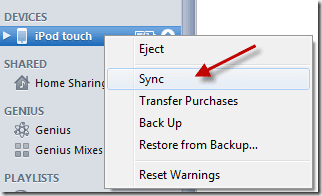
Шаг 6. Теперь вы должны увидеть приложение на своем устройстве iOS.
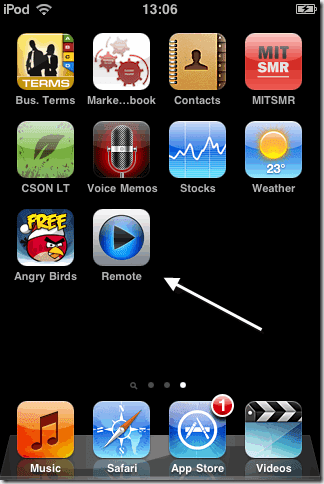
Шаг 7. Зайдите в приложение. Вы найдете возможность добавить библиотеку iTunes. Существует также опция домашнего обмена, которая позволяет вам поделиться этой функцией с iTunes на другом компьютере. Об этом мы поговорим в другом посте. А пока давайте сосредоточимся на добавлении библиотеки iTunes.
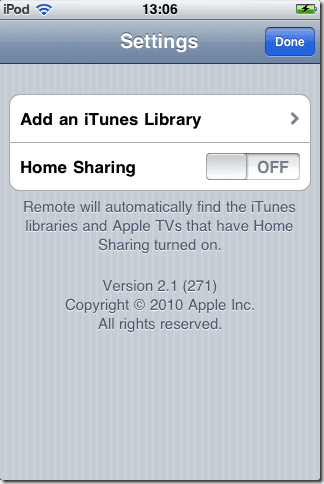
Шаг 8. Когда вы выберете эту опцию, она покажет вам пароль. Запишите это, потому что оно понадобится вам для подключения библиотеки iTunes к вашему iDevice.
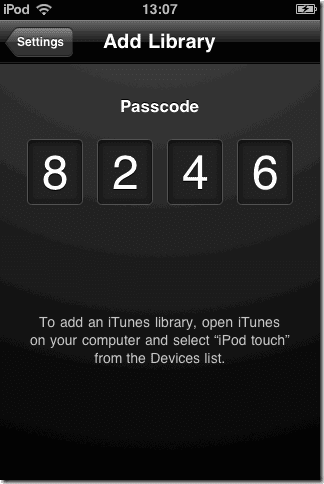
Шаг 9. Теперь вернемся к iTunes. Там, как вы видите ниже, вы найдете еще один Опция iPod touch в разделе «УСТРОЙСТВА», рядом с которой стоит значок удаленного приложения. Нажмите здесь.
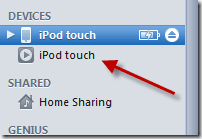
Шаг 10. Здесь вы вводите код доступа, полученный на шаге 8.
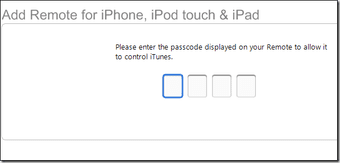
Шаг 11. Пароль добавлен, и все готово!
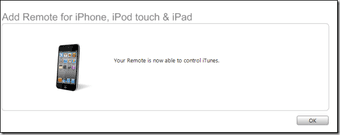
Шаг 12. Теперь у вас должна быть вся ваша библиотека iTunes в приложении Remote. Вы можете выбрать песню, и она автоматически начнет воспроизводиться в iTunes на вашем компьютере. Аккуратно, не так ли?
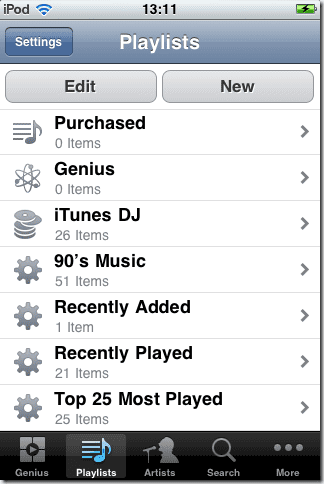
Если сначала вы обнаружите, что удаленное приложение не может найти вашу библиотеку даже после добавления кода доступа, просто перезапустите iTunes и iDevice. Тогда все должно быть хорошо.
Две очевидные вещи, на которые следует обратить внимание: 1. У вас должен быть Wi-Fi, чтобы он работал. и 2. iTunes должен быть открыт первым на компьютере. Вы не можете запустить iTunes из этого приложения.
Надеюсь, это поможет. Если вы знаете какие-нибудь крутые трюки, связанные с этим приложением или iTunes, поделитесь своими предложениями в комментариях.
Последнее обновление: 02 февраля 2022 г.
Вышеупомянутая статья может содержать партнерские ссылки, которые помогают поддерживать Guiding Tech. Однако это не влияет на нашу редакционную честность. Содержание остается беспристрастным и аутентичным.
Программы для Windows, мобильные приложения, игры - ВСЁ БЕСПЛАТНО, в нашем закрытом телеграмм канале - Подписывайтесь:)